책 이미지

책 정보
· 분류 : 국내도서 > 컴퓨터/모바일 > 오피스(엑셀/파워포인트) > 엑셀
· ISBN : 9788983795526
· 쪽수 : 552쪽
· 출판일 : 2008-06-02
책 소개
목차
Chapter01. 엑셀과 파워포인트의 첫 만남!
Lesson 01. 오피스 2007의 달라진 인터페이스 알아보기(엑셀&파.포)
Lesson 02. 엑셀과 파워포인트의 실행과 종료하기 (엑셀&파.포)
Lesson 03. 엑셀 화면의 구성 요소 익히기(엑셀)
Lesson 04. 파워포인트 화면의 구성 요소 익히기(파워포인트)
Chapter02. 통합 문서와 슬라이드 작성하기
Lesson 01. 텍스트 입력하기(엑셀&파.포)
Lesson 02. 새 문서 만들기(엑셀&파.포)
Lesson 03. 서식 파일 만들기(엑셀&파.포)
Lesson 04. 문서 저장하기(엑셀&파.포)
Lesson 05. 문서 열기와 닫기(엑셀&파.포)
Lesson 06. 셀 선택하기(엑셀)
Lesson 07. 새 슬라이드 삽입과 레이아웃 변경하기 (파워포인트)
Chapter03. 서식의 모든 것! 문서 서식 변경하기
Lesson 01. 글자 모양 다양하게 변경하기(엑셀&파.포)
Lesson 02. 디자이너도 부럽지 않다! 테마 적용하기(엑셀&파.포)
Lesson 03. 엑셀에만 있는 테두리와 맞춤, 셀 배경색 변경하기(엑셀)
Lesson 04. 엑셀에만 있는 데이터 표시 형식 변경하기(엑셀)
Lesson 05. 엑셀에만 있는 조건부 서식 변경하기(엑셀)
Lesson 06. 파워포인트에만 있는 글자 모양 변경하기(파워포인트)
Lesson 07. 파워포인트에만 있는 글머리 기호 및 번호 매기기(파워포인트)
Lesson 08. 파워포인트에만 있는 줄 간격 조정하기(파워포인트)
Chapter04. 편집의 기술! 워크시트와 슬라이드 편집하기
Lesson 01. 이동/복사/붙여넣기(엑셀&파.포)
Lesson 02. 선택하여 붙여넣기(엑셀)
Lesson 03. 셀, 행, 열 편집하기(엑셀)
Lesson 04. 워크시트의 특정 단어 찾아 바꾸기(엑셀)
Lesson 05. 워크시트 편집하기(엑셀)
Lesson 06. 슬라이드 편집하기(파워포인트)
Lesson 07. 슬라이드에서 문자열 찾아 바꾸기(파워포인트)
Chapter05. 수식과 자동 합계 이용하기
Lesson 01. 수식 입력하기(엑셀)
Lesson 02. 자동 채우기를 이용하여 데이터 자동 채우기(엑셀)
Lesson 03. 셀 참조 이해하기(엑셀)
Lesson 04. 자동 합계 익히기(엑셀)
Lesson 05. 수식 분석하기(엑셀)
Chapter06. 복잡한 수식을 간단하게! 함수 알아보기
Lesson 01. 함수 이해하기(엑셀)
Lesson 02. 꼭 알아야 할 기본 함수(엑셀)
Lesson 03. 작업 시간을 단축시키는 실무 함수(엑셀)
Lesson 04. 작업 시간을 단축시키는 함수 활용(엑셀&파.포)
Chapter07. 데이터를 비쥬얼 요소로 작성하기
Lesson 01. 도해의 모든 것! 도형 삽입과 편집(엑셀&파.포)
Lesson 02. 그림과 클립 아트 삽입과 편집하기(엑셀&파.포)
Lesson 03. 워드 아트 삽입과 편집하기(엑셀&파.포)
Lesson 04. 스마트 아트 삽입과 편집하기(엑셀&파.포)
Lesson 05. 사진 앨범 작성하기(파워포인트)
Lesson 06. 동영상과 소리 삽입 및 편집하기(파워포인트)
Lesson 07. 표 작성과 편집하기(파워포인트)
Chapter08. 전문적인 차트 손쉽게 작성하기
Lesson 01. 차트 기본 개념 이해하기(엑셀&파.포)
Lesson 02. 워크시트에 차트 삽입하기(엑셀)
Lesson 03. 슬라이드에 차트 삽입하기(파워포인트)
Lesson 04. 디자인과 스타일을 변경하여 차트 편집하기(엑셀&파.포)
Lesson 05. 시간적 흐름을 표시하는 꺾은선형 차트 만들기(엑셀&파.포)
Lesson 06. 이중축 혼합형 차트 만들기(엑셀&파.포)
Lesson 07. 전체에 대한 항목비중을 표시하는 원형 차트 만들기(엑셀&파.포)
Lesson 08. 함수와 함께하는 차트 만들기(엑셀)
Chapter09. 워크시트와 슬라이드 인쇄하기
Lesson 01. 완성된 문서 확인! 인쇄 미리 보기(엑셀)
Lesson 02. 슬라이드 인쇄 미리 보기(파워포인트)
Lesson 03. 페이지 설정하기(엑셀)
Lesson 04. 페이지 설정하기(파워포인트)
Chapter10. 데이터 분석의 전문가! 데이터 관리와 분석
Lesson 01. 데이터 정렬하기(엑셀)
Lesson 02. 조건에 맞는 데이터만 골라내기(엑셀)
Lesson 03. 특정 필드로 부분합 구하기(엑셀)
Lesson 04. 피벗 테이블을 이용한 통계자료 만들기(엑셀)
Lesson 05. 데이터 통합하기(엑셀)
Lesson 06. 조건에 맞는 데이터만 입력하기(엑셀)
Lesson 07. 외부 데이터 가져오기(엑셀)
Lesson 08. 가상 분석을 이용한 데이터 분석(엑셀)
Chapter11. 슬라이드 쇼의 활력! 애니메이션 효과
Lesson 01. 애니메이션 효과 지정하기(파워포인트)
Lesson 02. 다양한 애니메이션 효과 옵션 변경하기(파워포인트)
Lesson 03. 화면 전환 효과 지정하기(파워포인트)
Lesson 04. 쇼 설정과 쇼 재구성 및 슬라이드 쇼하기(파워포인트)
Lesson 05. 실행 단추와 링크를 이용한 슬라이드 쇼 진행하기(파워포인트)
Chapter12. 디자인 서식 파일과 마스터 이용하기
Lesson 01. 슬라이드 마스터 이해하기(파워포인트)
Lesson 02. 디자인 서식 파일 저장과 사용하기(파워포인트)
Lesson 03. 유인물 마스터와 슬라이드 노트 마스터(파워포인트)
Chapter13. 기타 유용한 도구들
Lesson 01. 맞춤법 검사하기(엑셀&파.포)
Lesson 02. 리서치 기능 이용하기(엑셀&파.포)
Lesson 03. 메모 삽입과 편집하기(엑셀&파.포)
Lesson 04. 작업을 편리하게 할 수 있는 창 보기(엑셀&파.포)
Lesson 05. 중요한 문서 보호하기(엑셀&파.포)
Lesson 06. 중요한 시트 보호하기(엑셀)
Chapter14. 자동화 도구! 매크로
Lesson 01. 매크로 기록하기(엑셀)
Lesson 02. 매크로 활용하기(엑셀)


































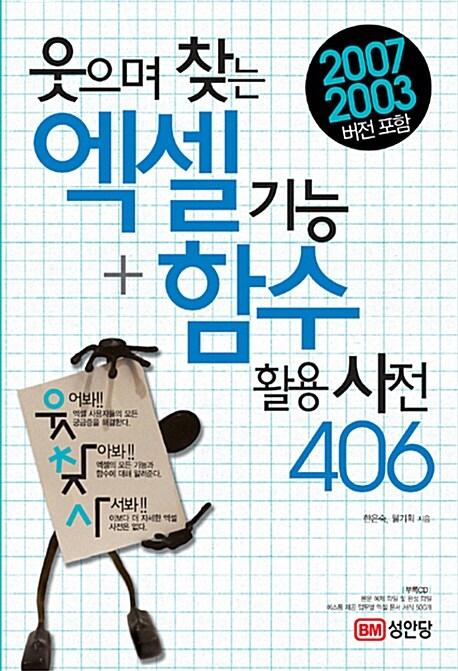







![[큰글자책] AI와 슬기로운 금융 생활](/img_thumb2/9791143007360.jpg)



